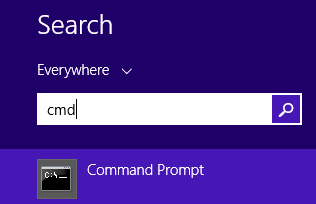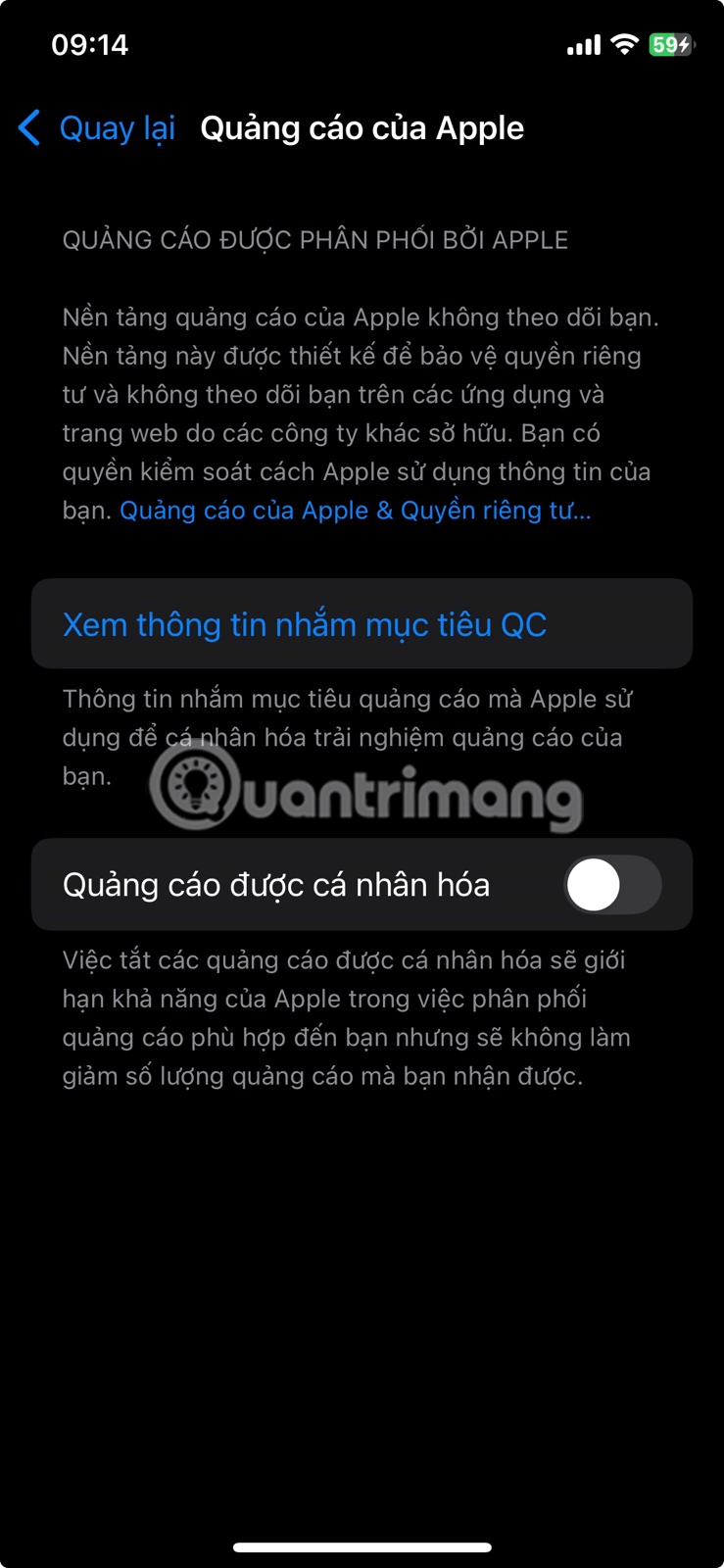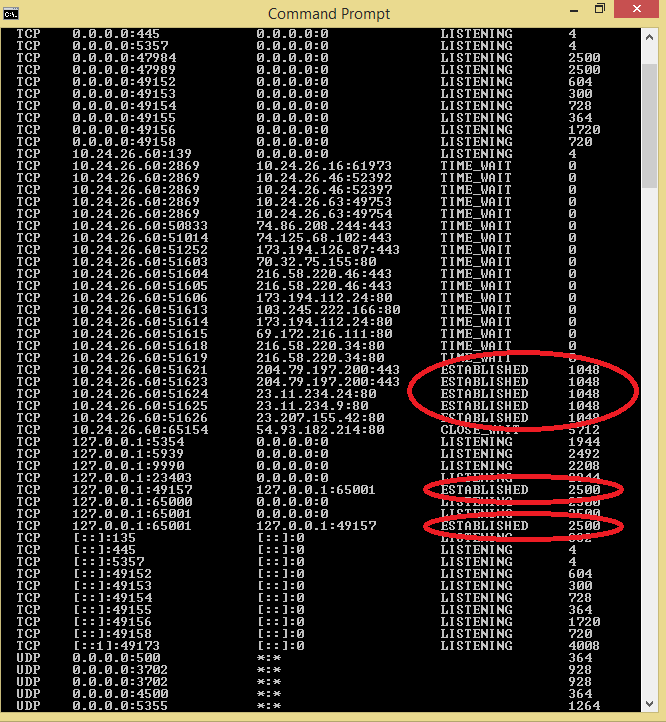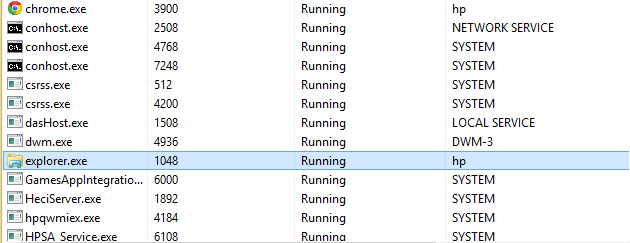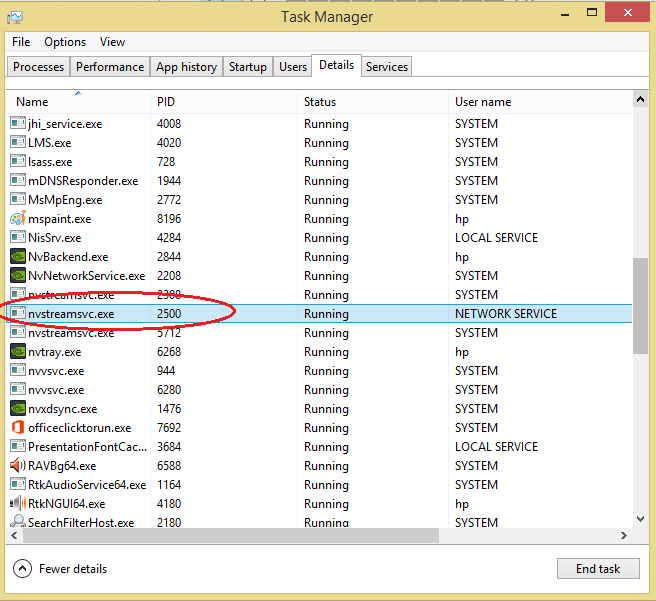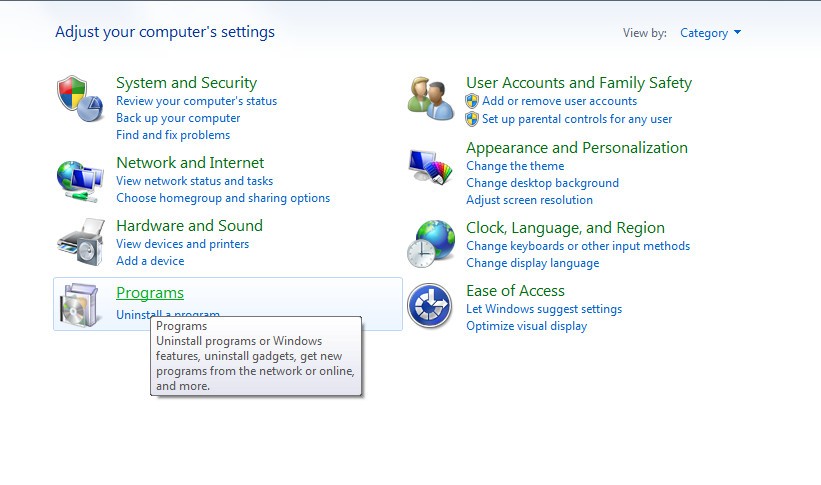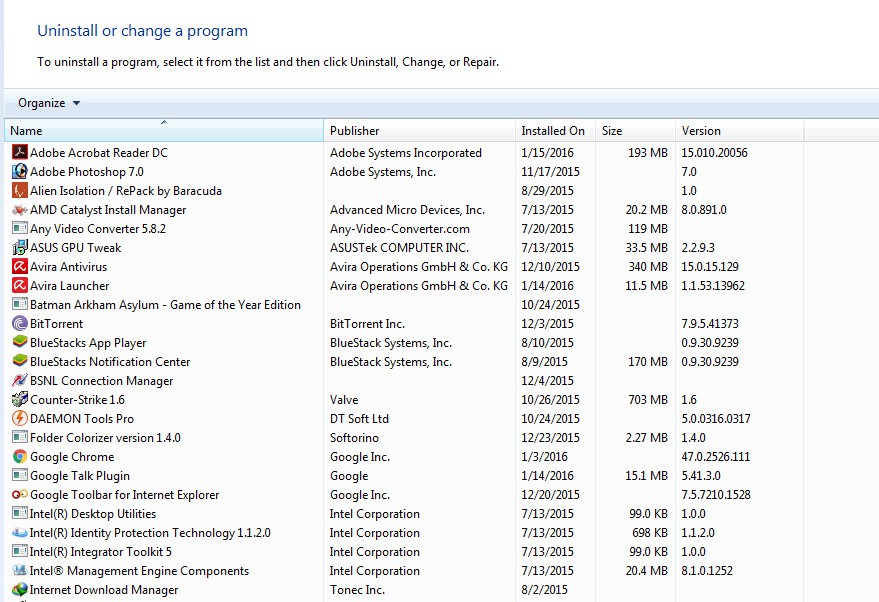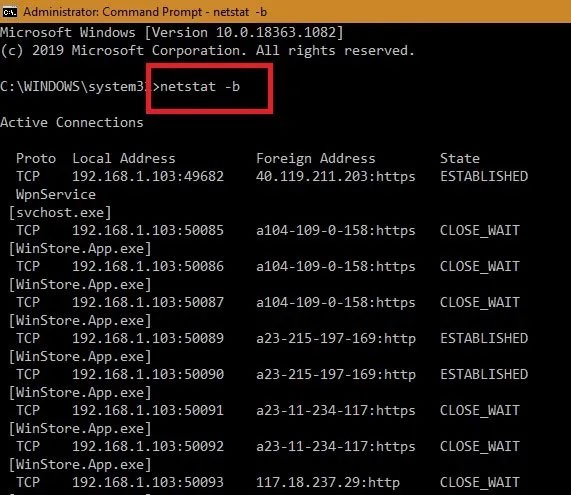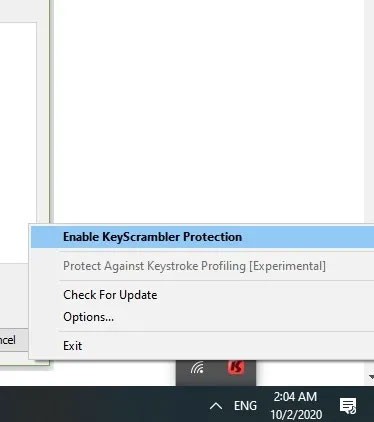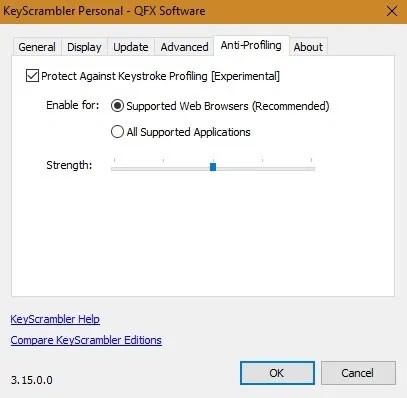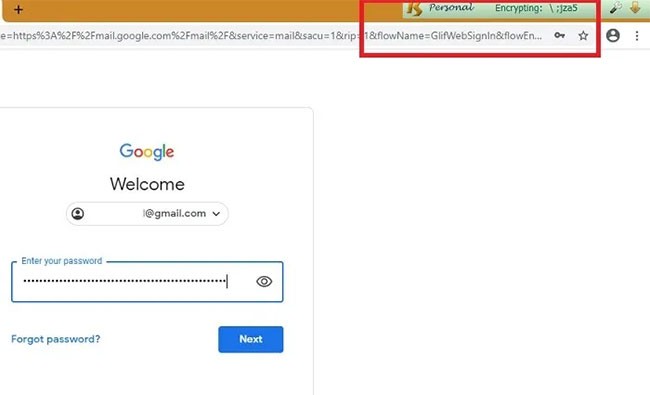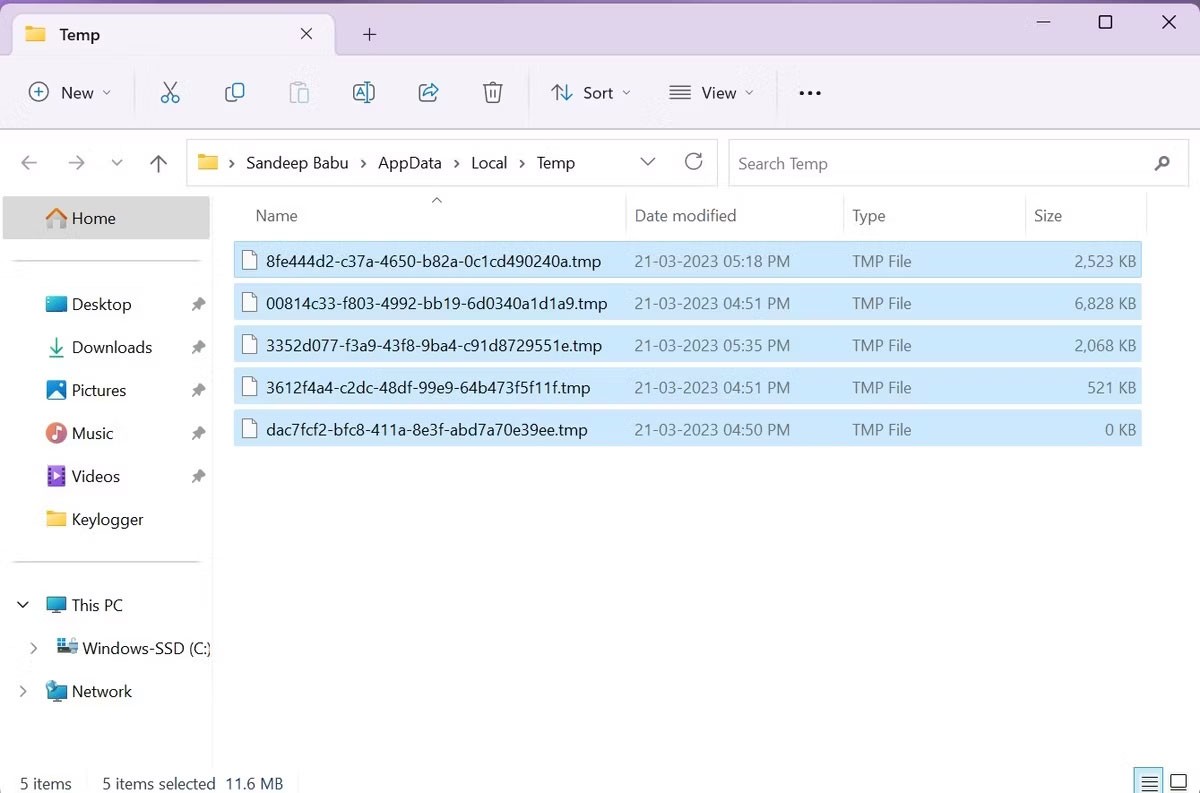Keyloggers เป็นโปรแกรมอันตรายอย่างยิ่งที่แฮกเกอร์ติดตั้งลงในระบบของผู้ใช้โดยมีเป้าหมายเพื่อขโมยรหัสผ่าน ข้อมูลบัตรเครดิต เป็นต้น Keyloggers จะเก็บทุกการกดแป้นพิมพ์ที่ผู้ใช้ทำบนคอมพิวเตอร์และให้ข้อมูลผู้ใช้ที่สำคัญแก่แฮกเกอร์
Keylogger แต่ละประเภทล้วนอันตราย เนื่องจากสามารถบันทึกการกดแป้นพิมพ์ ติดตามทุกกิจกรรมของคุณ และสามารถบันทึกไซต์ที่เปิดอยู่ได้
หากคุณใช้คอมพิวเตอร์ที่มีการติดตั้ง Keylogger ไว้ หมายความว่าข้อมูลสำคัญของคุณอาจถูกขโมยได้อย่างง่ายดาย ดังนั้นจึงควรตรวจสอบว่าคอมพิวเตอร์ของคุณมีการติดตั้ง Keylogger หรือไม่ ในบทความด้านล่างนี้ WebTech360 จะแนะนำคุณเกี่ยวกับวิธีการค้นหาและลบ keyloggers จากระบบของคุณอย่างสมบูรณ์
หากคุณไม่รู้จัก keylogger มากนัก อย่าพลาดบทความนี้: เรียนรู้เกี่ยวกับ keylogger
วิธีการค้นหาและลบโปรแกรมบันทึกการกดแป้นพิมพ์บนคอมพิวเตอร์
สัญญาณการถูกโจมตีด้วย keylogger มีอะไรบ้าง?
มีสัญญาณหลายอย่างที่บ่งบอกว่าระบบของคุณถูกโจมตีด้วย keylogger นี่คือสัญญาณที่พบบ่อยที่สุด:
คุณอาจสังเกตเห็นว่าคอมพิวเตอร์ของคุณทำงานช้าผิดปกติหรือไม่เสถียร โดยทั่วไปแล้วนี่คือสัญญาณของมัลแวร์ที่ทำงานอยู่เบื้องหลัง
คุณอาจพบว่าแป้นพิมพ์ของคุณพิมพ์อักขระผิดหรือปุ่มทำงานไม่ถูกต้อง
สัญญาณอีกประการหนึ่งคือหากคุณสังเกตเห็นว่ามีซอฟต์แวร์แปลก ๆ ติดตั้งอยู่ในอุปกรณ์ของคุณซึ่งคุณจำไม่ได้ว่าเคยดาวน์โหลดมา
คุณอาจได้รับป๊อปอัปที่น่าสงสัยบนหน้าจอโดยที่คุณไม่รู้ตัว
คุณอาจสังเกตเห็นว่าบัญชีออนไลน์ของคุณถูกเข้าถึงโดยที่คุณไม่ทราบ ซึ่งอาจเป็นสัญญาณของโปรแกรมติดตามการพิมพ์ (keylogger) หรือการบุกรุกอื่นๆ
วิธีการตรวจจับ Keylogger
1. ค้นหาและลบ Keylogger โดยใช้ตัวจัดการงาน
ใช้ Task Manager เพื่อตรวจจับว่ามีการติด��ั้ง Keylogger อยู่ในระบบของคุณหรือไม่ เป็นเรื่องง่ายมาก เพียงทำตามขั้นตอนด้านล่าง:
ขั้นแรกให้เปิด Command Prompt โดยพิมพ์cmd ในกล่องค้นหาบนเมนู Start จากนั้นคลิกCommand Prompt ในรายการผลลัพธ์การค้นหา
ขั้นตอนต่อไปในหน้าต่าง Command Prompt ให้พิมพ์คำสั่งด้านล่างนี้แล้วกด Enter:
netstat –ano
ในขณะนี้หน้าต่าง Command Prompt จะแสดงดังภาพด้านล่าง:
ข้อมูลที่คุณได้รับจะถูกแสดงใน 5 คอลัมน์ คุณเพียงแค่ต้องใส่ใจกับบรรทัดที่ถูกตั้งค่าเป็นก่อตั้ง ขึ้น
ในภาพประกอบด้านบน คุณจะเห็น PID จำนวน 2 ตัวถูกตั้งเป็น Established โดยค่าแรกคือ 1,048 และค่าที่สองคือ 2,500
ขั้นตอนต่อไปคือเปิดตัวจัดการงานและไปที่ แท็บ ราย ละเอียด
ตอนนี้คุณจะเห็นได้ชัดเจนว่า explorer.exe มี ID ที่มีค่า 1048 อย่างไรก็ตาม นี่เป็นบริการระบบที่สำคัญ ดังนั้นจึงสามารถยืนยันได้ว่านี่คือโปรแกรมที่ปลอดภัย ไม่ใช่โปรแกรมติดตามการพิมพ์
ขั้นตอนต่อไปคือกลับไปที่หน้าต่างตัวจัดการงานอีกครั้งและค้นหากระบวนการที่มี PID 2500
คุณจะเห็น nvstreamsvc.exe ที่มี ID 2500 อย่างไรก็ตาม หลังจากค้นคว้าแล้ว nvstreamsvc.exe คือโปรแกรมที่ติดตั้งโดย nvidia พร้อมกับการ์ดจอ ดังนั้นจึงสามารถยืนยันได้ว่าระบบไม่ได้ติดตั้งโปรแกรม keylogger ใดๆ ไว้
ทำตามขั้นตอนเดียวกันเพื่อตรวจสอบว่าระบบของคุณมีการติดตั้งโปรแกรมติดตามการพิมพ์ (keylogger) หรือไม่
2. ค้นหา Keylogger ผ่านโปรแกรมที่ติดตั้ง บางครั้งอาจพบ keyloggers ในโปรแกรมที่คุณติดตั้งในระบบของคุณ หากแฮกเกอร์ไม่ได้ซ่อนโปรแกรมเหล่านี้
ไปที่Start => Control Panel
บนหน้าต่างแผงควบคุม คลิกโปรแกรมและคุณลักษณะ หรือ ถอน การติดตั้งโปรแกรม
ตอนนี้หน้าจอจะแสดงรายการโปรแกรมทั้งหมดที่คุณติดตั้ง หากคุณพบโปรแกรมใดๆ ที่คุณไม่ได้ติดตั้ง ก็เป็นไปได้ว่าโปรแกรมเหล่านั้นถูกติดตั้งโดยแฮกเกอร์ คลิกขวาที่โปรแกรมนั้นและเลือกถอนการติด ตั้ง
เมื่อโปรแกรมเหล่านี้ถูกลบออกแล้ว keylogger จะถูกลบออกจากระบบของคุณด้วย และตอนนี้คุณจะอยู่ในสถานะ "ปลอดภัย"
3. ซอฟต์แวร์สำหรับตรวจจับ keyloggers บนคอมพิวเตอร์ ในบางกรณี ผู้ใช้สามารถใช้โซลูชันของแอพพลิเคชั่นของบริษัทอื่นเพื่อลบโปรแกรมติดตามการพิมพ์ออกจากระบบอย่างสมบูรณ์ ในปัจจุบันมีเครื่องมือ Anti-Rootkit อยู่หลายตัวในตลาดแต่คำถามคือเครื่องมือใดที่มีประสิทธิภาพสูงสุด
นี่คือ 3 เครื่องมือที่ดีที่สุดที่คุณสามารถตรวจสอบได้:
- Malwarebytes Anti-Rootkit เบต้า:
Malwarebytes Anti-Rootkit Beta (MBAR) เป็นเครื่องมือฟรีที่ออกแบบมาเพื่อช่วยให้ผู้ใช้ตรวจจับและลบ Rootkis ได้อย่างรวดเร็ว ซึ่งเป็นมัลแวร์ประเภทหนึ่งที่ทำงานในโหมดที่ซ่อนอยู่และซับซ้อนบนระบบ
Malwarebytes Anti-Rootkit เบต้าเป็นเทคโนโลยีล้ำสมัยที่สามารถตรวจจับและลบรูทคิทที่เป็นอันตรายที่เลวร้ายที่สุด ไฟล์เก็บถาวรนี้ยังรวมถึงโปรแกรมยูทิลิตี้ที่มีประโยชน์สำหรับซ่อมแซมความเสียหายที่เกิดจากการมีอยู่ของรูทคิทอีกด้วย การดำเนินการนี้ต้องรีบูตจึงจะแก้ไขได้
วิธีใช้ :
ดาวน์โหลด Malwarebytes Anti-Rootkit Beta ลงในคอมพิวเตอร์ของคุณและติดตั้งที่นี่ แตกเนื้อหาไปยังโฟลเดอร์ที่อยู่ในตำแหน่งที่สะดวก
เปิดโฟลเดอร์ที่มีเนื้อหาที่แยกออกมาและเรียกใช้ mbar.exe
ปฏิบัติตามคำแนะนำในตัวช่วยเพื่ออัปเดตและอนุญาตให้โปรแกรมสแกนคอมพิวเตอร์ของคุณเพื่อหาภัยคุกคาม
คลิก ปุ่ม ล้างข้อมูล เพื่อลบภัยคุกคามใดๆ และรีสตาร์ทหากได้รับแจ้งให้ทำเช่นนี้
รอสักครู่ขณะที่ระบบปิดลงและการล้างข้อมูลเสร็จสิ้น
ดำเนินการสแกนอีกครั้งด้วย Malwarebytes Anti-Rootkit เพื่อยืนยันว่าไม่มีภัยคุกคามอีกต่อไป หากเป็นเช่นนั้น ให้คลิกล้างข้อมูล อีกครั้งและทำซ้ำขั้นตอนเดิม
หากไม่พบภัยคุกคามเพิ่มเติม ให้ตรวจสอบว่าระบบของคุณกำลังทำงานตามปกติ โดยตรวจสอบให้แน่ใจว่ารายการต่อไปนี้ทำงานได้:
การเข้าถึงอินเตอร์เน็ต
อัปเดตระบบปฏิบัติการ Windows
ไฟร์วอลล์วินโดวส์
หากมีปัญหาเพิ่มเติมเกิดขึ้นกับระบบของคุณ เช่น ปัญหาใดๆ ที่ระบุไว้ข้างต้น หรือปัญหาอื่นๆ ของระบบ ให้เรียกใช้เครื่องมือซ่อมแซมที่มาพร้อมกับ Malwarebytes Anti-Rootkit และรีบูต
ตรวจสอบว่าระบบของคุณทำงานถูกต้องในปัจจุบัน
หากคุณพบปัญหาใดๆ ในการเรียกใช้เครื่องมือหรือเครื่องมือยังไม่สามารถแก้ไขปัญหาทั้งหมดของคุณได้ โปรดติดต่อฝ่ายสนับสนุน
- นอร์ตันพาวเวอร์เอเรเซอร์:
Norton Power Eraser เป็นโซลูชั่นที่เรียบง่ายในการตรวจจับและลบมัลแวร์และไวรัสที่ไม่สามารถตรวจพบได้โดยใช้วิธีการทั่วไป
ดาวน์โหลดและติดตั้งที่นี่
- การสแกนความปลอดภัย Kaspersky:
Kaspersky Security Scan มีความสามารถในการสแกนระบบด้วยความเร็วสูงมาก ช่วยให้คุณตรวจสอบได้ว่ามีไวรัส มัลแวร์ หรือสปายแวร์อยู่ในระบบหรือไม่ เพื่อให้คุณสามารถค้นหาวิธีทำลายไวรัสและมัลแวร์เหล่านี้ได้ทันที
ดาวน์โหลด Kaspersky Security Scan ลงในคอมพิวเตอร์ของคุณและติดตั้งที่นี่
4. ตรวจจับการเชื่อมต่ออินเทอร์เน็ตที่น่าสงสัยโดยใช้บรรทัดคำสั่ง
เมื่อคุณแน่ใจแล้วว่าไม่มีใครล็อกอินเข้าระบบคอมพิวเตอร์ของคุณแล้ว สิ่งสำคัญคือต้องตรวจสอบการเชื่อมต่ออินเทอร์เน็ตที่น่าสงสัยกับอุปกรณ์ของคุณ ในการดำเนินการนี้ ให้เปิดบรรทัดคำสั่งของ Windows ในโหมดผู้ดูแลระบบ และพิมพ์ดังต่อไปนี้:
netstat -bตรวจจับการเชื่อมต่ออินเทอร์เน็ตที่น่าสงสัยโดยใช้บรรทัดคำสั่ง
ตอนนี้เว็บไซต์และซอฟต์แวร์ทั้งหมดที่เชื่อมต่อออนไลน์กับคอมพิวเตอร์ Windows ของคุณจะมองเห็นได้ แอปที่เชื่อมต่อกับ Windows Store, เบราว์เซอร์ Edge หรือแอประบบอื่น ๆ เช่น “ svchost.exe ” ไม่เป็นอันตรายตรวจสอบที่อยู่ IP ออนไลน์เพื่อดูสถานที่ห่างไกลที่น่าสงสัย
5. เทคนิคขั้นสูง: การเข้ารหัสคีย์สโตรก
การเข้ารหัสคีย์สโตรกเป็นวิธีที่ดีในการป้องกันคีย์ล็อกเกอร์ ด้วยการเข้ารหัสคีย์สโตรกทั้งหมดก่อนที่จะส่งออนไลน์ หากคุณตกเป็นเหยื่อของการโจมตีด้วย keylogger ระดับไฮเปอร์ไวเซอร์ มัลแวร์จะสามารถตรวจจับได้เฉพาะอักขระสุ่มที่เข้ารหัสเท่านั้น
KeyScrambler เป็นหนึ่งในโซลูชันการเข้ารหัสคีย์สโตรกที่ได้รับความนิยม ปราศจากไวรัสและปลอดภัยต่อการใช้งานกับผู้ใช้ที่ชำระเงินแล้วกว่าล้านคน ซอฟต์แวร์เวอร์ชันส่วนตัวเป็นซอฟต์แวร์ฟรีและสามารถรักษาความปลอดภัยข้อมูลการกดแป้นพิมพ์บนเบราว์เซอร์มากกว่า 60 ตัว
เมื่อติดตั้งแล้ว คุณสามารถเปิดใช้งาน KeyScrambler ได้จากถาดระบบด้านขวา
เปิดใช้งาน KeyScrambler จากถาดระบบด้านขวา
ในการตั้งค่า คุณสามารถป้องกันการบันทึกการกดแป้นพิมพ์ได้ ทำได้โดยใช้ฟีเจอร์เซ็นเซอร์จังหวะการพิมพ์เพื่อปกป้องไม่เปิดเผยตัวตนจากเว็บไซต์ที่พยายามสร้างโปรไฟล์เกี่ยวกับวิธีพิมพ์ของคุณ
คุณสมบัติการควบคุมจังหวะการพิมพ์
ทันทีที่คุณป้อนแป้นพิมพ์ในเบราว์เซอร์ เช่น Google Chrome หรือ Firefox, KeyScrambler จะเข้ารหัสแป้นพิมพ์ทั้งหมดที่คุณเห็นได้โดยตรงบนหน้าจอ
ทุกการกดแป้นพิมพ์ที่สามารถมองเห็นได้โดยตรงบนหน้าจอจะถูกเข้ารหัส
6. ตรวจสอบการตั้งค่าเว็บเบราว์เซอร์ของคุณ
สุดท้ายคุณควรตรวจสอบการตั้งค่าเว็บเบราว์เซอร์ของคุณเพื่อดูว่ามีการเปลี่ยนแปลงที่น่าสงสัยหรือไม่ Keyloggers มักจะเข้าไปแทรกแซงการตั้งค่าเบราว์เซอร์เพื่อจับการกดแป้นพิมพ์ ดังนั้นให้ตรวจสอบการตั้งค่าทั้งหมดอย่างละเอียดและตรวจสอบให้แน่ใจว่าไม่มีการดัดแปลงหรือเปลี่ยนแปลงการตั้งค่าเหล่านั้นโดยที่คุณไม่ทราบ
7. ตรวจสอบไฟล์ชั่วคราว
บางครั้ง Keyloggers จะซ่อนตัวอยู่ในไฟล์ชั่วคราวเพื่อหลีกเลี่ยงการตรวจจับ โดยเฉพาะไฟล์ที่ดาวน์โหลดจากเว็บไซต์ที่เป็นอันตราย ดังนั้นคุณควรตรวจสอบไฟล์ชั่วคราวของคุณว่ามีโปรแกรมที่น่าสงสัยหรือไม่
เนื่องจากไฟล์ชั่วคราวมักจะรวมแน่นเกินไปจนไม่สามารถตรวจจับโปรแกรมที่น่าสงสัยได้ จึงควรลบไฟล์ชั่วคราวทั้งหมดบนพีซีของคุณ
ปิดโปรแกรมทั้งหมดที่กำลังทำงานอยู่บนพีซีของคุณ กดWindows + R จากนั้นพิมพ์"%temp%" คลิกปุ่มตกลง นี่จะเปิดโฟลเดอร์ไฟล์ชั่วคราว เลือกไฟล์ทั้งหมดและลบออก
ไดเรกทอรีไฟล์ชั่วคราว
8. สแกนหาโปรแกรมติดตามการพิมพ์ด้วยซอฟต์แวร์ป้องกันไวรัส
Keyloggers สามารถปลอมตัวเป็นโปรแกรมที่ถูกกฎหมายได้ ดังนั้นคุณควรสแกนพีซีของคุณด้วยโปรแกรมซอฟต์แวร์ป้องกันไวรัสที่มีชื่อเสียงเพื่อดูว่ามีโปรแกรมติดตามการพิมพ์ (keylogger) หรือไม่
แม้ว่า Microsoft Defender จะให้ความปลอดภัยที่สมเหตุสมผล แต่คุณควรพิจารณาซื้อโปรแกรมซอฟต์แวร์ป้องกันไวรัสแบบชำระเงินเพื่อเพิ่มความปลอดภัยให้กับพีซีของคุณ
9. มาตรการอื่น ๆ
หากคุณทำตามวิธีข้างต้นแล้วแต่ยังสงสัยว่ามีการติดตั้งโปรแกรมติดตามการพิมพ์ (keylogger) ไว้ในคอมพิวเตอร์ของคุณ คุณสามารถใช้โหมดเซฟโหมดพร้อมระบบเครือข่าย เพื่อทำงานได้ หากต้องการเข้าสู่โหมดปลอดภัยพร้อมระบบเครือข่าย ให้กด F8 ขณะเปิดคอมพิวเตอร์ และใช้ปุ่มลูกศรเพื่อค้นหาโหมดนี้ จากนั้นกด Enter เพื่อเลือก เมื่อคุณเข้าสู่โหมดปลอดภัยพร้อมระบบเครือข่าย คุณจะได้รับอนุญาตให้เรียกใช้ไฟล์บนระบบปฏิบัติการเท่านั้น และหยุดกิจกรรมอื่นๆ ทั้งหมด ดังนั้นโปรแกรมติดตามการพิมพ์ที่ติดตั้งไว้ในคอมพิวเตอร์ของคุณจะไม่สามารถติดตามคุณได้อีกต่อไป
นี่เป็นหนึ่งในคุณสมบัติที่มีประโยชน์อย่างยิ่งที่คุณไม่ควรพลาด
เคล็ดลับที่เป็นประโยชน์ในการจัดการกับ keyloggers
มีโปรแกรมติดตามการพิมพ์ (keylogger) บางตัวที่เป็นอันตรายถึงขนาดสามารถตรวจจับได้โดยใช้วิธีการแบบมืออาชีพเท่านั้น ดังนั้นเพื่อรักษาข้อมูลของคุณให้ปลอดภัยจากโปรแกรมติดตามการพิมพ์ คุณควรใช้ Notepad ในขณะกรอกชื่อผู้ใช้และรหัสผ่านในแบบฟอร์มการเข้าสู่ระบบ บันทึกชื่อผู้ใช้และรหัสผ่านลงใน Notepad และคัดลอกไปยังเบราว์เซอร์ของคุณ เนื่องจากโปรแกรม keylogger บางตัวไม่มีสิทธิในการบันทึกการกดแป้นพิมพ์ของ Notepad
หากคุณมีข้อมูลสำคัญและละเอียดอ่อนเก็บข้อมูลไว้ในคอมพิวเตอร์ของคุณ คุณจำเป็นต้องปกป้องข้อมูลดังกล่าวจากโปรแกรมติดตามการพิมพ์ (keylogger) เหล่านี้ การค้นหาและตรวจจับ keylogger ต้องใช้เวลาพอสมควร เนื่องจากซอฟต์แวร์ส่วนใหญ่มักดาวน์โหลดมาจากเว็บไซต์ที่ไม่เป็นทางการหลายแห่ง การค้นหาแหล่งที่ปลอดภัยในการดาวน์โหลดซอฟต์แวร์ ก็ควรค่าแก่ความสนใจของคุณ และเมื่อติดตั้งซอฟต์แวร์ ตรวจสอบให้แน่ใจว่าคุณได้ตรวจสอบกระบวนการทั้งหมดเพื่อหลีกเลี่ยงการติดตั้งเครื่องมือที่ไม่ต้องการ
วิธีที่มีประสิทธิผลที่สุดในการลบ keylogger คือการใช้เครื่องมือต่อต้านมัลแวร์ รันการสแกนระบบของคุณแบบเต็มรูปแบบและปฏิบัติตามคำแนะนำของโปรแกรมเพื่อลบไฟล์ที่เป็นอันตรายใดๆ ที่พบ คุณยังสามารถใช้โปรแกรมต่อต้านสปายแวร์โดยเฉพาะเพื่อตรวจจับคีย์ล็อกเกอร์ได้แม่นยำยิ่งขึ้น
การปกป้องพีซีของคุณจากโปรแกรมติดตามการพิมพ์ (keyloggers) ถือเป็นสิ่งสำคัญเพื่อความปลอดภัยและความเป็นส่วนตัวของข้อมูลของคุณ ตอนนี้คุณทราบวิธีตรวจสอบโปรแกรมติดตามการพิมพ์แล้ว ขั้นตอนต่อไปคือการเสริมความปลอดภัยพีซีของคุณเพื่อป้องกันการโจมตีโปรแกรมติดตามการพิมพ์ นอกจากนี้ เพื่อปกป้องข้อมูลที่ละเอียดอ่อนของคุณ คุณควรระวังมัลแวร์ขโมยข้อมูลอีกตัวหนึ่งที่เรียกว่าFormBook
ขอให้โชคดี!
ดูบทความเพิ่มเติมด้านล่าง: